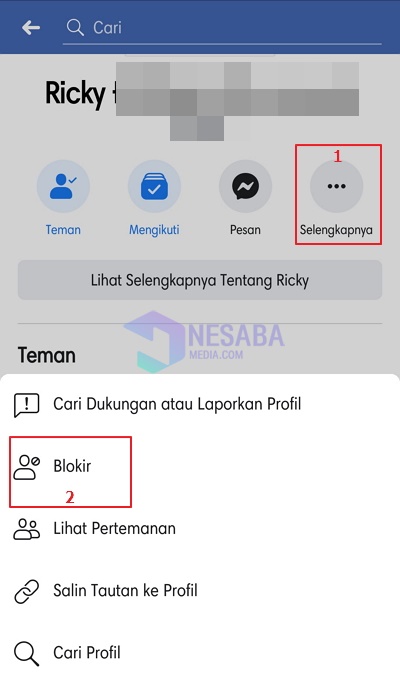5 วิธีในการดาวน์โหลดวิดีโอบน Facebook บน Android / แล็ปท็อปและคอมพิวเตอร์
บทแนะนำวันนี้เป็นเรื่องเกี่ยวกับวิธีการดาวน์โหลดวิดีโอFacebook ได้อย่างรวดเร็วโดยไม่ต้องสมัครใด ๆ คำว่า 'Facebook' อาจคุ้นเคยกับคุณอยู่แล้วโดยเฉพาะถ้าคุณใช้อินเทอร์เน็ตบ่อยครั้งเรียกดู)
นอกจาก Twitter และ Instagram แล้ว Facebook ยังเป็นหนึ่ง โซเชียลมีเดียยอดนิยม, เครือข่ายทางสังคมที่จัดตั้งขึ้นโดยผู้สำเร็จการศึกษา มหาวิทยาลัยฮาร์วาร์ด สิ่งนี้ (Mark Zuckerberg) มีผู้ใช้งานอยู่ 1 พันล้านคนทุกวัน
ทุกวันคุณในฐานะผู้ใช้ Facebook จะเห็นโพสต์ต่างๆที่ปรากฏในหน้าแรกของคุณ โพสต์เหล่านี้สามารถอยู่ในรูปแบบของสถานะภาพและวิดีโอ
วิธีดาวน์โหลดวิดีโอบน Facebook
วิธีการดาวน์โหลดวิดีโอบน Facebook ผ่านพีซีหรือโทรศัพท์มือถือนั้นไม่แตกต่างกันมาก แต่เพื่อให้ชัดเจนและเข้าใจง่ายขึ้นฉันจะแบ่งบทความนี้เป็น 2 การอภิปรายหลัก
อันแรก วิธีดาวน์โหลดวิดีโอ facebook บนมือถือ และที่สองคือ วิธีดาวน์โหลดวิดีโอ facebook บนแล็ปท็อป / พีซี. คลิกลิงก์ด้านล่าง เพื่อไปยังการสนทนาโดยตรง:
A. ดาวน์โหลดวิดีโอ Facebook บน HP
1. ดาวน์โหลดวิดีโอ Facebook ออนไลน์
- ลงชื่อเข้าใช้บัญชี Facebook ของคุณผ่านเบราว์เซอร์ (ใช้ Chrome เท่านั้น) เปิดวิดีโอ Facebook ที่คุณต้องการดาวน์โหลด

- จากนั้นคัดลอกลิงก์วิดีโอที่แสดงด้านล่าง
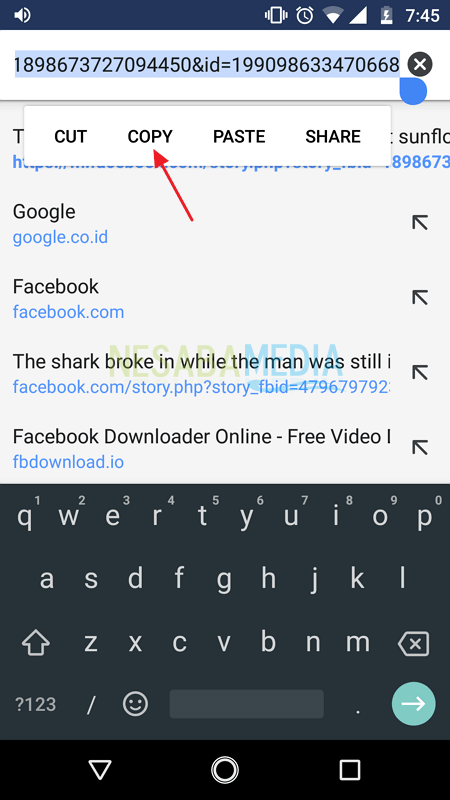
- เปิดเว็บไซต์ FBdown.net ผ่าน ลิงค์นี้, วางลิงค์วิดีโอในช่องที่มีให้จากนั้นคลิก ดาวน์โหลด.
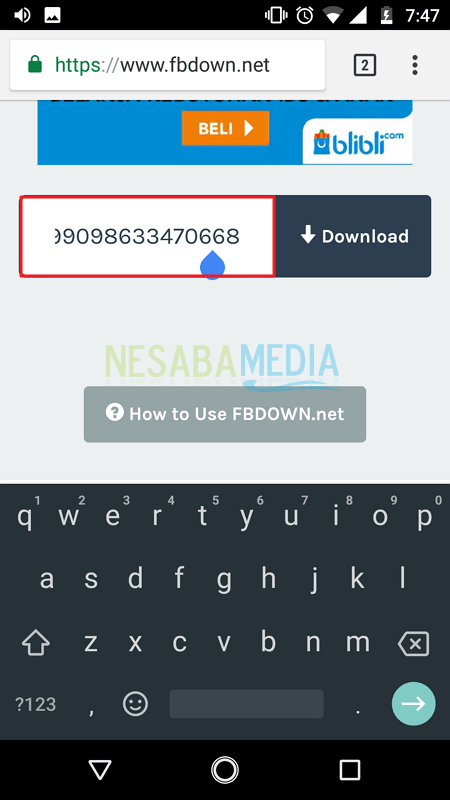
- รอสองสามวินาทีและวิดีโอพร้อมที่จะดาวน์โหลด มี 2 ตัวเลือกวิดีโอที่คุณสามารถดาวน์โหลด ได้แก่ คุณภาพปกติ (คุณภาพปกติ / ปกติ) หรือ คุณภาพระดับ HD (คุณภาพดี / ชัดเจน) เลือกสิ่งที่เหมาะกับคุณที่สุด

- หลังจากนั้นคุณจะถูกนำไปที่หน้าดาวน์โหลดวิดีโอ คลิกเครื่องหมายจุดคู่ตามที่ลูกศรชี้

- คลิก ดาวน์โหลด เพื่อดาวน์โหลดวิดีโอ รอให้กระบวนการดาวน์โหลดเสร็จสมบูรณ์
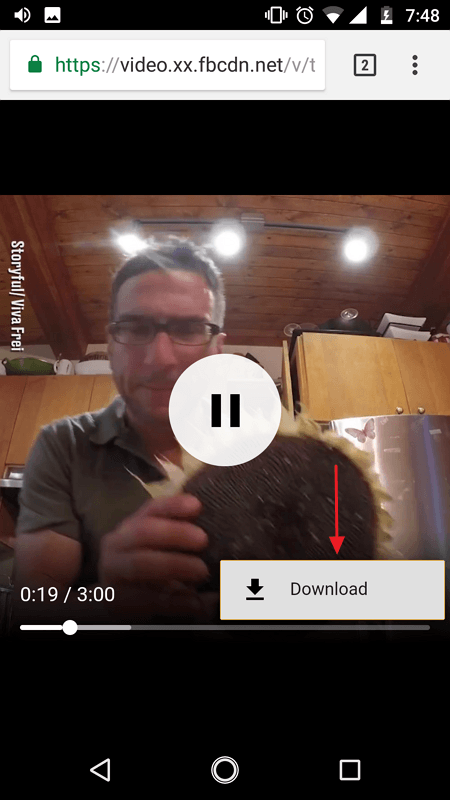
2 ดาวน์โหลดวิดีโอ Facebook ด้วยแอพพลิเคชั่น
- ดาวน์โหลดและติดตั้งแอปพลิเคชัน Video Downloader สำหรับ Facebook โดย InShot Inc. ผ่าน playstore (ลิงค์ที่นี่) ถ้าเป็นเช่นนั้นให้เปิดแอปพลิเคชัน หลังจากนั้นเลือก เรียกดู Facebook.

- เข้าสู่บัญชี Facebook ของคุณตามปกติ ไม่ต้องกังวลเกี่ยวกับความปลอดภัยของบัญชี Facebook ของคุณเพราะหน้าเข้าสู่ระบบเป็นหน้าเข้าสู่ระบบ เป็นทางการ จาก Facebook

- คลิกหรือเปิดวิดีโอที่คุณต้องการดาวน์โหลด คุณจะได้รับการแจ้งเตือนเช่นนี้ให้เลือก ดาวน์โหลด.

- รอให้กระบวนการดาวน์โหลดเสร็จสมบูรณ์ วิดีโอที่ดาวน์โหลดมาสามารถดูได้ในแท็บ ประวัติศาสตร์.
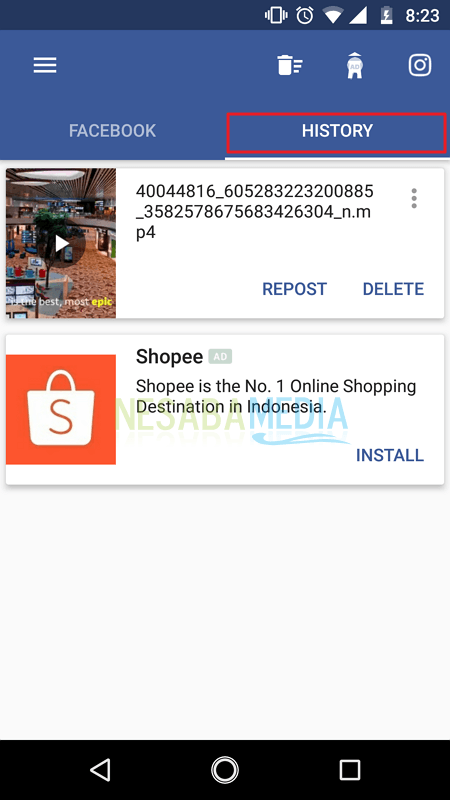
- ตำแหน่งที่แท้จริงของวิดีโอที่คุณดาวน์โหลดสามารถดูได้ในโฟลเดอร์ InstaDownload ขึ้นไปอย่างเต็มที่ Local> Internal Storage> Instasave> InstaDownload (สถานที่อาจแตกต่างกัน)

B. ดาวน์โหลดวิดีโอ Youtube บนแล็ปท็อป / พีซี
1. ดาวน์โหลดวิดีโอ Facebook ออนไลน์
- ก่อนอื่นคุณต้องคลิกที่ลิงค์เมื่อ (วันที่หรือเวลา) วิดีโอโพสต์

- คัดลอก URL วิดีโอเมื่อฉันทำเครื่องหมายในกล่องสีแดง

- เปิดลิงก์ FBDown.net > จากนั้น วาง URL วิดีโอ ในช่องที่มีให้โดยกด ctrl + v> คลิกที่ปุ่ม ดาวน์โหลด ระบุโดยลูกศรด้านล่าง
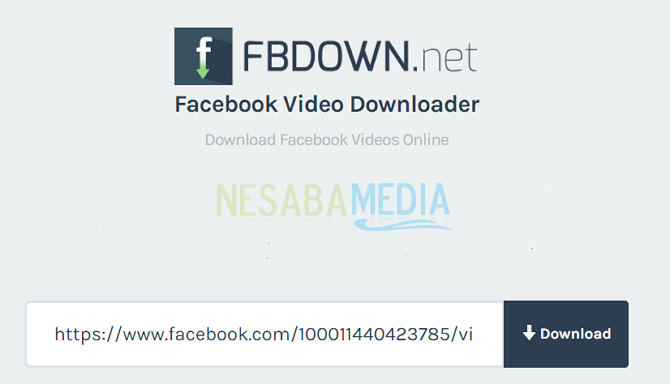
- จากนั้นคุณสามารถเลือกคุณภาพวิดีโอที่คุณต้องการ คุณภาพปกติ และ คุณภาพระดับ HD, เลือกอันไหน คุณภาพระดับ HD หากคุณต้องการวิดีโอที่ชัดเจนและดีในภายหลัง

- คุณจะถูกนำไปยังหน้าดาวน์โหลดของวิดีโอ ในการดาวน์โหลดคลิกขวาที่วิดีโอจากนั้นเลือก บันทึกวิดีโอเป็น ... และวิดีโอจะดาวน์โหลด คุณสามารถดาวน์โหลดได้โดยคลิกที่เครื่องหมาย จุดที่สาม จากนั้นเลือก ดาวน์โหลด.

2. ดาวน์โหลดวิดีโอ Facebook ด้วย IDM
- ขั้นแรกให้แน่ใจว่าคุณได้ทำมันก่อนติดตั้ง IDM ฉันคิดว่าผู้ใช้อินเทอร์เน็ตเกือบทุกคนจะต้องติดตั้ง IDM แต่ถ้าคุณยังไม่ได้ติดตั้งคุณสามารถดาวน์โหลดได้ที่นี่ ติดตั้ง IDM เช่นการติดตั้งซอฟต์แวร์โดยทั่วไป
- เช่นเดียวกับในวิธีแรกให้คลิกที่ลิงค์เมื่อมีการโพสต์วิดีโอตัวอย่างเช่นในตัวอย่างด้านล่างฉันคลิกที่ลิงก์ 10 พฤษภาคม.

- หลังจากเปิดหน้าวิดีโอสิ่งที่คุณต้องทำต่อไปคือเปลี่ยน URL วิดีโอ www.facebook.com ที่จะเป็น m.facebook.comจากนั้นกด เข้าสู่, ตรวจสอบภาพด้านล่างหากคุณยังคงสับสน
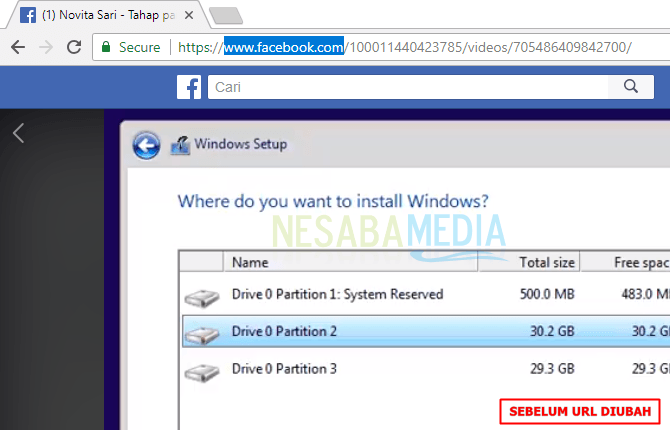

- การเปลี่ยน URL วิดีโอนั้นมีวัตถุประสงค์เพื่อให้การแสดงวิดีโอเปลี่ยนจากเวอร์ชันเดสก์ท็อปเป็นเวอร์ชันมือถือ ถัดไปเล่นวิดีโอสำหรับปุ่ม ดาวน์โหลด ที่อยู่ด้านข้างขวาบนของวิดีโอจะปรากฏขึ้น คลิก ดาวน์โหลดวิดีโอนี้ เพื่อเริ่มดาวน์โหลดวิดีโอ

- ในที่สุดคลิก เริ่มดาวน์โหลด.

สำหรับวิธีการดาวน์โหลดวิดีโอบน Facebook ผ่านพีซีหรือมือถือฉันแนะนำให้ใช้ วิธีแรก (ทั้งพีซีและ HP).
วิธีที่สองสามารถทำได้ตามเงื่อนไขเท่านั้นผู้ใช้จะต้องติดตั้งแอปพลิเคชันที่จำเป็นก่อนเพราะบางคนอาจไม่ชอบ แต่มันจะไม่เจ็บถ้าคุณลอง การใช้วิธีแรกหรือวิธีที่สองนั้นขึ้นอยู่กับคุณ ตรวจสอบให้แน่ใจว่าคุณไม่ได้ดาวน์โหลดวิดีโอที่มีลิขสิทธิ์ วิดีโอที่ละเมิดนโยบาย Facebook.
หากคุณพบปัญหาเมื่อดาวน์โหลดวิดีโอบน Facebook โดยใช้การสอนวิธีการดาวน์โหลดวิดีโอบน Facebook ข้างต้นอย่าลังเลที่จะถามผ่านช่องแสดงความคิดเห็นด้านล่าง